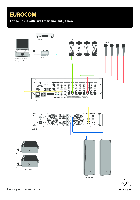Цифровой микшерный пульт Behringer X32 Producer: краткое руководство по началу работы
ЦИФРОВОЙ СМЕСИТЕЛЬ X32 PRODUCER
Цифровой микшерный пульт с 40 входами, 25 шин, монтируемый в стойку, с
16 программируемых Midas Preamps, 17 моторизованных фейдеров,
32-канальный аудиоинтерфейс и пульт дистанционного управления с iPad / iPhone

Важные инструкции по безопасности
Клеммы, отмеченные этим символом, пропускают электрический ток достаточной величины, что создает опасность поражения электрическим током. Используйте только высококачественные профессиональные акустические кабели с предварительно установленными штекерами ¼ ”TS или поворотными фиксаторами. Любая другая установка или модификация должна выполняться только квалифицированным персоналом.
Этот символ, где бы он ни появлялся, предупреждает вас о наличии неизолированных опасных предметов.tagе внутри корпуса — объемtage этого может быть достаточно, чтобы создать риск шока.
Этот символ, где бы он ни появлялся, указывает на важные инструкции по эксплуатации и техническому обслуживанию в сопроводительной литературе. Пожалуйста, прочтите руководство.
Предупреждение
Чтобы снизить риск поражения электрическим током, не снимайте верхнюю крышку (или заднюю часть). Внутри нет деталей, обслуживаемых пользователем. Поручите обслуживание квалифицированному персоналу.
Предупреждение
Чтобы снизить риск возгорания или поражения электрическим током, не подвергайте это устройство воздействию дождя и влаги. Запрещается подвергать устройство воздействию капель или брызг жидкости, а также нельзя ставить на него предметы, наполненные жидкостью, например вазы.
Предупреждение
Эти инструкции по обслуживанию предназначены только для квалифицированного обслуживающего персонала. Чтобы снизить риск поражения электрическим током, не выполняйте никакого обслуживания, кроме указанного в инструкции по эксплуатации. Ремонт должен выполняться квалифицированным обслуживающим персоналом.
- Прочтите эти инструкции.
- Сохраните эти инструкции.
- Обратите внимание на все предупреждения.
- Следуйте всем инструкциям.
- Не используйте это устройство около воды.
- Чистите только сухой тканью.
- Не закрывайте вентиляционные отверстия. Устанавливайте в соответствии с инструкциями производителя.
- Не устанавливайте рядом с какими-либо источниками тепла, такими как радиаторы, обогреватели, печи или другие устройства (включая ampлифтеры), выделяющие тепло.
- Не пренебрегайте защитным назначением вилки поляризованного или заземляющего типа. Поляризованная вилка имеет два контакта, один из которых шире другого. Вилка с заземлением имеет два контакта и третий контакт заземления. Широкий контакт или третий контакт предназначены для вашей безопасности. Если вилка из комплекта поставки не подходит к вашей розетке, обратитесь к электрику для замены устаревшей розетки.
- Не наступайте на шнур питания и не защемляйте его, особенно в области вилок, электрических розеток и в местах выхода из устройства.
- Используйте только приспособления / аксессуары, указанные производителем.
Используйте только тележку, подставку, треногу, кронштейн или стол, указанные производителем или проданные вместе с устройством. При использовании тележки соблюдайте осторожность при перемещении комбинации тележка / устройство, чтобы избежать травм в результате опрокидывания.
- Отключайте устройство от сети во время грозы или когда не используете его в течение длительного времени.
- Поручите все обслуживание квалифицированному обслуживающему персоналу. Обслуживание требуется, если устройство было повреждено каким-либо образом, например, поврежден шнур питания или вилка, пролита жидкость или внутрь устройства упали предметы, устройство подверглось воздействию дождя или влаги, не работает нормально, или был отброшен.
- Аппарат должен быть подключен к СЕТЕВОЙ розетке с защитным заземлением.
- Если СЕТЕВАЯ вилка или соединитель прибора используются в качестве устройства отключения, устройство отключения должно оставаться в рабочем состоянии.
Правильная утилизация этого продукта: этот символ указывает на то, что этот продукт нельзя утилизировать вместе с бытовыми отходами в соответствии с Директивой WEEE (2012/19 / EU) и законодательством вашей страны. Этот продукт следует сдать в центр сбора, имеющий лицензию на переработку отработанного электрического и электронного оборудования (EEE). Неправильное обращение с этим типом отходов может иметь возможное негативное воздействие на окружающую среду и здоровье человека из-за потенциально опасных веществ, которые обычно связаны с EEE. В то же время ваше сотрудничество в правильной утилизации этого продукта будет способствовать эффективному использованию природных ресурсов. Для получения дополнительной информации о том, где вы можете сдать отработанное оборудование на переработку, обратитесь в местную городскую администрацию или в службу вывоза бытовых отходов.
- Не устанавливайте в ограниченном пространстве, например в книжном шкафу или подобном устройстве.
- Не ставьте на устройство источники открытого огня, например зажженные свечи.
- Помните об экологических аспектах утилизации батарей. Батареи необходимо утилизировать в пункте сбора батарей.
- Используйте это устройство в тропическом и / или умеренном климате.
ОТКАЗ ОТ ОТВЕТСТВЕННОСТИ
Music Tribe не несет ответственности за любые убытки, которые может понести любое лицо, полностью или частично полагающееся на любое описание, фотографию или заявление, содержащееся в данном документе. Технические характеристики, внешний вид и другая информация могут быть изменены без предварительного уведомления. Все торговые марки являются собственностью их соответствующих владельцев. Midas, Klark Teknik, Lab Gruppen, Lake, Tannoy, Turbosound, TC Electronic, TC Helicon, Behringer, Bugera, Auratone и Coolaudio являются товарными знаками или зарегистрированными товарными знаками Music Tribe Global Brands Ltd. © Music Tribe Global Brands Ltd. 2020 Все права защищены.
ОГРАНИЧЕННАЯ ГАРАНТИЯ
Чтобы ознакомиться с применимыми условиями гарантии и дополнительной информацией об ограниченной гарантии Music Tribe, пожалуйста, ознакомьтесь с подробной информацией на сайте musictribe.com/warranty.
Первые шаги
Смеситель закончил работуview
Добро пожаловать в краткое руководство по цифровой микшерной консоли X32 PRODUCER! Этот документ даст вам болееview основных операций миксера, позволяющих быстро приступить к работе. Читая информацию в этом документе, мы рекомендуем вам поэкспериментировать с различными экранами и элементами управления консоли. Пользовательский интерфейс консоли спроектирован таким образом, чтобы упростить навигацию и изучение. Помимо этого краткого руководства, существует руководство пользователя на английском языке, которое можно загрузить в формате PDF с сайта behringer.com.
Общие операции с пользовательским интерфейсом
Пользовательский интерфейс X32 PRODUCER разделен на пять основных разделов:
- Полоса канала и мониторинг
- Входные каналы
- Монитор
- Группа / Шина / Основные каналы
- Различные задания
View правило кнопок
На верхней панели консоли вы найдете маленькие кнопки с надписью View. Нажмите эти кнопки, чтобы немедленно переключить большой цветной дисплей консоли (известный как главный дисплей) на отображение информации, относящейся к разделу, в котором View кнопку, которую вы только что нажали.
Для бывшихampНапример, если вы редактируете эквалайзер и чувствуете, что видите на большом экране кривую частотной характеристики эквалайзера или соответствующее значение параметра эквалайзера, просто нажмите соседний View в разделе EQ. Если вам нужно проверить, куда направляется сигнал монитора, просто нажмите кнопку View рядом с ручкой Phones Level, и на главном дисплее отобразятся детали.
Для View кнопочный подход консоли X32 PRODUCER, почти никогда не требуется детализировать несколько страниц меню, так как View кнопки всегда переведут вас прямо на соответствующий экран.
Совет. Вкладка «Настройка / Глобальные» на главном экране позволяет настроить поведение View и Кнопки выбора для настройки.
Настройка X32 PRODUCER на странице «Утилиты»
Нажмите кнопку «Утилиты», расположенную справа от основного дисплея, чтобы вызвать полезные функции в «контекстно-зависимой» манере. Для бывшегоampль:
- Когда вы настраиваете эквалайзер канала консоли, нажатие кнопки Utility предложит копирование, вставку, загрузку или сохранение настроек эквалайзера.
- Нажатие кнопки Utility, удерживая нажатой кнопку выбора канала, представит экран с названием, где вы можете настроить внешний вид канала как на основном дисплее, так и на небольшом дисплее канала.
- На страницах маршрутизации нажатие кнопки Utility предложит загрузить или сохранить различные предустановки сценариев маршрутизации.
- В меню «Сцены» нажатие кнопки «Утилита» позволяет копировать, загружать, сохранять или присваивать имена сценам консоли.
Иногда есть что сказать
Некоторые отдельные страницы на главном дисплее содержат больше настраиваемых параметров, чем могут управлять 6 поворотно-нажимных энкодеров, расположенных под ним. В этих случаях отображается небольшой номер страницы, например «1/2». Просто нажимайте кнопки Layer Up / Down для переключения между слоями.
Раздел 1: Полоса канала и мониторинг
Канальная линейка X32 PRODUCER предлагает специальные элементы управления для наиболее важных параметров обработки текущего выбранного канала. Чтобы настроить элементы управления для данной линейки каналов, просто нажмите кнопку «Выбрать» на желаемом входном или выходном канале.
Определенные участки полосы канала (такие как фильтр низких частот, шумоподавитель, эквалайзер и компрессор) содержат кнопку с соответствующей маркировкой, которую можно нажимать для включения и выключения определенного эффекта. Кнопка подсвечивается, чтобы показать, что эффект активен, и гаснет при отключении.
В полосе каналов поворотные ручки управления окружены желтым светодиодным кольцом, указывающим значение параметра. Всякий раз, когда эта ручка с подсветкой выключается, это означает, что этот конкретный элемент управления / параметр недоступен для выбранного типа канала. Для бывшегоampТо есть, если в настоящий момент выбрана выходная шина, светодиодная заглушка и ручка усиления выключены, потому что на выходной шине нет управления входным усилением.
Канальная полоса состоит из следующих подразделов:
- Конфигурация / Предварительнаяamp
- Ворота, Динамика
- балансир
- Главный автобус
Каждый из этих подразделов соответствует этапам обработки текущего выбранного канала, и каждый из них имеет свои собственные View Кнопка, которая при нажатии переключает главный дисплей на страницу, отображающую все связанные параметры для этого подраздела.
Мониторинг и обратная связь
В этом разделе есть два отдельных регулятора уровня: один для выхода на наушники, расположенный на передней панели консоли, а второй для выходов монитора, расположенный на задней панели.
Нажмите на секции View Кнопка для редактирования различных параметров мониторинга, таких как источник входного сигнала для телефонной шины и выходы монитора.
В этом разделе также находятся независимые кнопки обратной связи (A и B). нажмите View рядом с ручкой Phones Level, затем нажмите кнопку Page Select right для доступа к страницам редактирования Talkback A и B.
Раздел 2: Банки входных каналов
Вы найдете кнопку выбора в верхней части каждого канала, которая используется для направления фокуса управления пользовательского интерфейса, включая все параметры, связанные с каналом (полоса каналов и основной дисплей), на этот канал. Обратите внимание, что в любой момент есть ровно one выбранный канал (входной канал 1-32, Aux 1-6 / USB, FX Returns 1L-4R, Mix Bus 1-16, Main LR / C, or Матрица 1-6). Группы DCA (с цифровым управлением amplifier) не могут быть выбраны, поскольку они управляют несколькими назначенными каналами, а не одним конкретным каналом.
Секция входных каналов консоли расположена с левой стороны и предлагает 8 отдельных полос входных каналов. Эти 8 полос каналов представляют собой шесть отдельных уровней входов для консоли, в том числе:
- Входные каналы 1-8
- Входные каналы 9-16
- Входные каналы 17-24
- Входные каналы 25-32
- Входы Aux 1-6 / воспроизведение через USB
- Эффекты Возврат
Нажмите любую из кнопок слоев с соответствующими обозначениями на левой стороне консоли, чтобы переключить банк входных каналов на любой из шести слоев, перечисленных выше. Кнопка загорится, напоминая вам, какой слой активен.
Также предлагаются еще два уровня (Bus Master 1-8 и 9-16), позволяющие настраивать уровни 16 Mix Bus Masters, что полезно, когда вы хотите включить Bus Masters в назначения группы DCA.
На каждой полосе фейдера вы найдете моторизованный 100-миллиметровый фейдер уровня, кнопки Mute и Solo, индикатор Gate, индикатор входного уровня, индикатор компрессора и кнопку выбора канала.
На основном цветном дисплее отображается информация о различных разделах консоли. Его можно переключать на разные экраны с помощью консоли View кнопок, а также любую из 10 кнопок по обе стороны от дисплея.
В верхней части основного дисплея постоянно отображается полезная информация о состоянии. В верхнем левом углу отображается номер выбранного канала, его псевдоним и выбранный значок. В следующем блоке янтарным цветом отображается номер и название текущей сцены, а также следующая предстоящая сцена. В центральной части отображается воспроизведение file имя вместе с прошедшим и оставшимся временем и значком состояния записывающего устройства. Следующий блок справа имеет 4 сегмента для отображения состояния портов A и B AES50, слота для карты и источника синхронизации звуковых часов и sample rate (вверху справа). Маленькие зеленые квадратные индикаторы показывают правильное подключение. Крайний правый блок показывает время консоли, которое можно установить в Setup / Config.
При работе с любым заданным экраном нажимайте клавиши страниц, расположенные на лицевой панели дисплея, для переключения на разные страницы экрана.
Редактирование параметров или настроек на каждом из экранов выполняется с помощью 6 связанных push-кодеров вдоль нижнего края дисплея.
- Всякий раз, когда есть непрерывный элемент управления или запись в списке, вы можете повернуть соответствующую ручку для редактирования, что обозначено различными круглыми значками.
- Когда на одной из этих ручек есть переключатель или функция переключения, вы увидите широкую прямоугольную кнопку вдоль нижнего края поля. Нажатие на энкодер изменяет состояние включения / выключения соответствующей функции. Когда прямоугольная кнопка на дисплее темно-серого цвета, соответствующая функция отключена / неактивна; желтый цвет означает, что функция включена / активна
Раздел 4: Банки групповых / шинных каналов
Этот раздел консоли предлагает восемь полос каналов, разделенных на следующие уровни:
- Восемь DCA (с цифровым управлением ampLifier) группы
- Мастера Mix Bus 1-8
- Мастера Mix Bus 9-16
- Матричные выходы 1-6 и главная центральная шина
Этот раздел также содержит основной выходной фейдер LR, который является независимым и всегда доступен независимо от того, какой банк каналов или слой активен.
При использовании слоя групп DCA группы DCA могут быть соло и приглушены, но не могут быть выбраны. Чтобы изменить имена, значки и цвета групп DCA, перейдите на страницу «Настройка / Группы DCA» на главном экране. Имена групп DCA, значки и цвет также можно редактировать, одновременно нажимая кнопки «Утилита» и «Выбрать». После того, как страница настройки / полосы набросков открыта, вы можете напрямую выбрать любой другой канал для редактирования его макета в том же прогоне.
При использовании любого из уровней выходной шины обратите внимание, что нижние светодиоды на индикаторах в этом разделе загораются, когда соответствующая шина питается от источников до фейдера выбранного канала.
Раздел 5: Различные задания
- Назначение групп DCA
Благодаря двум отдельным группам фейдеров (входы слева, выходы справа) задача назначения каналов или шин виртуальной группе DCA очень проста для X32 PRODUCER. Просто удерживайте соответствующую кнопку выбора группы DCA с правой стороны консоли, одновременно нажимая кнопки выбора для всех входных каналов, которые вы хотите назначить указанной группе DCA. Вы также можете нажать кнопку выбора группы DCA, чтобы проверить, какие каналы ей уже назначены. Кнопки выбора назначенного канала загорятся.
- Настраиваемые назначаемые элементы управления:
Раздел консоли Assign предлагает три банка по 8 кнопок, что позволяет свободно настраивать доступ к 24 случайным функциям X32 Compact.
Чтобы сделать индивидуальное назначение:
- Нажмите View в разделе «Назначить» для редактирования назначений.
- Выберите набор элементов управления, которые вы хотите отредактировать (A, B или C)
- Выберите элемент управления 1-8, который вы хотите назначить
- Выберите параметр, которым хотите управлять, и назначьте функцию
Обычно это используется для управления параметром определенного канала, например, статусом включения / выключения реверберации ведущего вокалиста.
Элемент управления Jump-to-Page — это особый целевой тип, который не изменяет никаких звуковых параметров, а, скорее, переносит вас непосредственно на любую указанную страницу отображения.
Функция «Посылки на фейдеры»
Консоль X32 имеет очень полезную функцию, к которой можно получить доступ, нажав специальную кнопку Sends on Faders, расположенную между двумя секциями фейдеров.
Функция отправки на фейдеры помогает с настройкой уровня каналов, отправляемых на любую из 16 шин микширования. Он предназначен только для каналов, назначенных на шины микширования 1–16, и НЕ работает для групп DCA, основных или матричных шин. Функция отправки на фейдеры работает двумя удобными способами, чтобы охватить наиболее очевидные ситуации в среде живого звука:
При подготовке мониторного микса для конкретного музыканта
- Выберите шину монитора (1-8, 9-16), которая питает таланты.tagэлектронный монитор
- Нажмите кнопку «Отправить на фейдеры»; это будет освещать
- Выберите один из шести слоев входного канала.
- Пока активна функция отправки на фейдеры, все фейдеры в секции входных каналов (расположенной с левой стороны консоли) соответствуют уровням отправки на выбранную (мониторную) шину микширования.
При проверке / редактировании, куда (должен быть) отправлен выбранный входной сигнал
- Выберите входной канал в левом разделе
- Нажмите кнопку «Отправить на фейдеры»; это будет освещать
- Выберите уровень канала шины 1-8 или 9-16.
- Фейдеры шины (расположенные на правой стороне консоли) теперь представляют уровни передачи от выбранного входного канала (расположенного на левой стороне консоли).
Возможность использовать посылки на фейдеры обоими способами, выбирая входной или выходной канал, является специальной функцией X32.
Кабели для соединений AES50 между X32 и S16 stagэлектронные ящики:
- Экранированный кабель CAT-5e
- Концы кабеля с заделкой Ethercon
- Максимальная длина кабеля 100 метров (330 футов)
Маршрутизация ввода / вывода
Консоль X32 PRODUCER имеет 16 аналоговых входов XLR на задней панели с микрофонным предусилителем.amps, а также 8 выходов XLR на задней панели и 6 TRS Aux Sends and Returns. Кроме того, есть два порта AES50, каждый из которых имеет 48 входных и выходных каналов, а также слот для карт для 32 каналов ввода и вывода на и из подключенного компьютера через USB 2.0.
Входные сигналы могут быть подключены к внутреннему механизму обработки звука консоли блоками по 8 сигналов от любого из вышеупомянутых источников входного сигнала.
Примечание. Все сигнальные блоки, подключенные к обработке звука, будут автоматически подключены к соответствующим входным каналам.
Локальные входы 17-24 и 25-32 указаны в скобках, что означает, что они физически недоступны на этом устройстве. Их назначение, очевидно, не будет нести никакого сигнала, но их все равно можно будет использовать при подготовке шоу для полноценной консоли X32.
Выходные сигналы может быть свободно назначен из любого внутреннего сигнала на любой из следующих выходов:
- 8 аналоговых локальных XLR-выходов (с регулируемой цифровой задержкой для синхронизации динамиков)
- 8 виртуальных выходов (отмечены *) для маршрутизации через AES50 или выходы карты
- 6 дополнительных посылов на ¼ ”TRS выходах
- 16 каналов персонального мониторинга с использованием выходного разъема шины P-16 консоли
Любые и все вышеперечисленные сигналы также могут быть отражены в блоках по 8 сигналов на любом из
- 48 каналов на AES50 порт A
- 48 каналов на AES50 порт B
- 32 канала на карте интерфейса USB
Входные каналы 1-16 предварительно сконфигурированы для использования локальных входных сигналов 1-16, но могут быть исправлены для использования любого другого доступного сигнала на звуковом ядре, включая выходы шины микширования / подгруппы. Изменения источника канала могут быть сделаны на Preamp Страница конфигурации.
Входные каналы 17-32 предварительно настроены на входы 50-1 AES16 A, так что подключение S16 stagКоробка с портом A автоматически подает каналы.
Каналы возврата Aux 1-8 предварительно сконфигурированы для использования 6 дополнительных входных сигналов и двух USB-выходов для воспроизведения, но также могут быть настроены для использования любого другого доступного сигнала консоли.
Каналы возврата FX 1L-4R управлять 4 выходными стереосигналами боковых каналов FX 1-4.
Конфигурация Каналы шины микширования 1–16 могут быть предварительно настроены (на странице «Настройка / Глобальные») или могут быть настроены индивидуально для каждого канала. Обработка шины включает (в этом порядке):
- Точка разрыва (переключение между операциями после эквалайзера и перед эквалайзером)
- 6-полосный полностью параметрический эквалайзер
- Компрессор / расширитель (переключение между режимами после эквалайзера и перед эквалайзером)
- Автобус отправляет на 6 матриц
- Основное панорамирование LR
- Моно / центральный уровень
Каналы главной шины LR / C всегда доступны и не зависят от Mix Buses. Этапы обработки для этого пути сигнала включают (в этом порядке):
- Точка разрыва (переключение между операциями после эквалайзера и перед эквалайзером)
- 6-полосный полностью параметрический эквалайзер
- Компрессор / расширитель (переключение между режимами после эквалайзера и перед эквалайзером)
- Автобус отправляет на 6 матриц
Матричные каналы 1-6 питаются исключительно сигналами MAIN LRC и Mix Bus 1-16. Этапы обработки включают (в этом порядке):
- Точка разрыва (переключение между операциями после эквалайзера и перед эквалайзером)
- 6-полосный полностью параметрический эквалайзер
- Компрессор / расширитель (переключение между режимами после эквалайзера и перед эквалайзером)
Обработка эффектов 1-8
Консоль X32 PRODUCER содержит восемь внутренних стереофонических процессоров эффектов.
- FX 1-4 можно настроить как боковые цепи или эффекты вставки, в то время как FX 5-8 можно использовать только в точках вставки каналов или шин.
- Возвраты сайдчейнов FX 1-4 всегда можно контролировать с помощью 6-го банка (слоя) входных каналов — Effects Returns. Обратите внимание, что возвратные сигналы FX 1-4 имеют отдельные фейдеры для левого и правого каналов.
- На главном экране FX можно выбрать источники входного сигнала FX 1-4 и выбрать тип / алгоритм эффектов для каждого из 8 слотов эффектов виртуальной стойки.
- Последующие вкладки FX 1-FX 8 экрана FX позволяют редактировать все параметры выбранного процессора эффектов.
Приложение для iPad для X32 PRODUCER
Многие функции консоли X32 PRODUCER могут управляться удаленно с помощью специального приложения для iPad. Подробная информация о загрузке, настройке и работе приложения содержится в отдельном руководстве пользователя, которое можно загрузить со страницы продукта X32 PRODUCER.
Пользовательский интерфейс приложения оптимизирован для сенсорного экрана устройства iPad и предоставляет множество полезных удаленных функций консоли. Используя приложение, вы можете выполнять такие функции, как регулировка мониторных миксов сtagд., общаясь с музыкантами или настраивая микс для публики, одновременно слушая микс точно так же, как и публика.
Приложение для Windows и приложение для Linux / OS X для X32 PRODUCER
Также предлагается отдельный удаленный редактор, работающий на хост-компьютерах, который позволит полностью контролировать редактирование X32 PRODUCER через Ethernet. Подробная информация о загрузке, настройке и работе удаленного редактора содержится в отдельном руководстве пользователя, которое можно загрузить со страницы продукта X32 PRODUCER. Посетите behringer.com для получения дополнительной информации.
Совет: удаленная связь X32 PRODUCER основана на OSC (открытое управление звуком), и мы поделимся протоколом на нашем webсайт, позволяющий разработчикам создавать собственное управляющее программное обеспечение. Следите за новостями на behringer.com, чтобы узнать больше о протоколе OSC.
Карта X-USB
Карта X-USB позволяет передавать до 32 каналов на подключенный компьютер и с него. Перед подключением микшера к компьютеру загрузите драйверы X-USB и руководство по быстрому запуску с сайта behringer.com.
Запуск, выключение и обновление:
Мы рекомендуем включать микшер X32 PRODUCER первым и выключать его последним при подключении какой-либо звуковой системы. Это предотвратит возможность передачи любых неожиданных шумов в процессе запуска / выключения.
Страница общих настроек экрана настройки содержит функцию безопасных основных уровней. При активации консоль автоматически отключает основные уровни LRC при загрузке консоли. Это также предотвращает влияние загрузки сцены (т.е. повышение) на уровни сети.
Синхронизация и Sample Настройки скорости для консоли можно изменить на странице Setup / Config, но учтите, что sampизменения скорости передачи потребуют перезагрузки консоли. Когда вы видите красный квадрат в верхней части основного дисплея, проверьте, имеют ли смысл настройки синхронизации в Setup / Config (см. Раздел 3).
Если консоль использовалась кем-то другим, и вы не уверены в ее конкретном статусе маршрутизации, вы можете сбросить X32 PRODUCER до настроек по умолчанию двумя удобными способами:
- Пока консоль загружается и на экране отображается логотип «X32», нажмите и удерживайте кнопку Scenes / Undo, пока консоль не станет полностью работоспособной и не отобразится главный экран. Теперь консоль будет в том же состоянии, в котором она была при отгрузке с завода. Однако вы можете немедленно вернуться к состоянию, в котором консоль была при последнем выключении, нажав кнопку Scenes / Undo.
- Вы также можете сбросить консоль в любое время после загрузки, нажав Setup / Config, затем Initialize.
ПРИМЕЧАНИЕ. Инициализация консоли не стирает автоматически текущие данные шоу или любые сохраненные сцены. Если вы хотите очистить все сцены, используйте опцию «Инициализировать все данные шоу» на странице настройки / конфигурации.
Чтобы предотвратить любые ошибки из-за потери питания во время работы магазина, мы рекомендуем использовать функцию «Безопасное выключение» на странице «Настройка» / «Общие».
ПРИМЕЧАНИЕ. X32 PRODUCER можно заблокировать от непреднамеренного использования, активировав «Блокировать консоль» на странице «Настройка» / «Общие». В этом состоянии пользовательский интерфейс не позволяет вносить какие-либо изменения, и на дисплее отображается «X». Удерживайте нажатой кнопку HOME примерно 5 секунд, чтобы снова разблокировать X32.
Прошивку X32 можно легко обновить, выполнив следующие действия:
- Загрузите новую микропрограмму консоли со страницы продукта X32 PRODUCER на корневой уровень USB-накопителя.
- Подключите флэш-накопитель USB к разъему USB на верхней панели, когда консоль выключена.
- Держите USB View кнопка нажата при включении консоли. Во время загрузки X32 PRODUCER выполнит полностью автоматическое обновление прошивки, которое займет на 2-3 минуты дольше, чем обычная последовательность загрузки.
Когда нет обновления file доступен на USB-накопителе, или если он поврежден, режим обновления останется активным, не позволяя X32 загружаться регулярно. Выключите и снова включите консоль, не удерживая USB View кнопку, чтобы загрузить консоль с существующей прошивкой.
ВНИМАНИЕ: Не закрывайте вентиляционные отверстия корпуса X32 PRODUCER! В частности, при установке X32 PRODUCER в дорожном футляре убедитесь, что имеется достаточно места для вентиляции.
Блок-схема цифрового микшера X32 PRODUCER
Характеристики
* включая обработку всех каналов и шин, за исключением эффектов разрыва и линейных задержек
iPhone, iPad и OS X являются товарными знаками Apple Inc., зарегистрированными в США и других странах. Windows является зарегистрированным товарным знаком Microsoft Corporation в США и других странах. Cirrus Logic является товарным знаком Cirrus Logic Inc. Linux является зарегистрированным товарным знаком Линуса Торвальдса.
Важная информация
- Зарегистрироваться на сайте. Пожалуйста, зарегистрируйте свое новое оборудование MusicTribe сразу после его покупки на сайте behringer.com. Регистрация вашей покупки с помощью нашей простой онлайн-формы помогает нам обрабатывать ваши претензии по ремонту быстрее и эффективнее. Также ознакомьтесь с условиями нашей гарантии, если применимо.
- Неисправность. Если ваш авторизованный реселлер MusicTribe не находится поблизости от вас, вы можете связаться с авторизованным реселлером MusicTribe для вашей страны, указанным в разделе «Поддержка» на behringer.com. Если вашей страны нет в списке, проверьте, можно ли решить вашу проблему с помощью нашей «Онлайн-поддержки», которую также можно найти в разделе «Поддержка» на сайте behringer.com. Вы также можете подать гарантийную претензию на сайте behringer.com ПЕРЕД возвратом продукта.
- Подключения питания. Перед подключением устройства к розетке убедитесь, что вы используете подходящую сетевую мощность.tage для вашей конкретной модели. Неисправные предохранители необходимо заменять без исключения предохранителями того же типа и номинала.
ИНФОРМАЦИЯ О СОБЛЮДЕНИИ ФЕДЕРАЛЬНОЙ КОМИССИИ СВЯЗИ
Имя ответственной стороны: Music Tribe Commercial NV Inc.
Адрес: 901 Grier Drive Las Vegas, NV 89118 США
Номер телефона: +1 702 800 8290
ЦИФРОВОЙ СМЕСИТЕЛЬ X32 PRODUCER
соответствует правилам FCC, указанным в следующем параграфе:
Это оборудование было протестировано и признано соответствующим ограничениям для цифровых устройств класса B в соответствии с частью 15 правил FCC. Эти ограничения разработаны для обеспечения разумной защиты от вредных помех при установке в жилых помещениях. Это оборудование генерирует, использует и может излучать радиочастотную энергию и, если оно установлено и используется не в соответствии с инструкциями, может создавать вредные помехи для радиосвязи. Однако нет гарантии, что помехи не возникнут при конкретной установке. Если это оборудование действительно создает недопустимые помехи для приема радио или телевидения, что можно определить путем включения и выключения оборудования, пользователю рекомендуется попытаться устранить помехи одним или несколькими из следующих способов:
- Изменить ориентацию или местоположение приемной антенны
- Увеличьте расстояние между оборудованием и приемником
- Подключить оборудование к розетке в цепи, отличной от той, к которой подключен приемник.
- Обратиться за помощью к дилеру или опытному радио / ТВ технику.
Это устройство соответствует части 15 правил FCC. Эксплуатация возможна при соблюдении следующих двух условий:
(1) это устройство не должно вызывать вредных помех, и
(2) это устройство должно принимать любые помехи, включая помехи, которые могут вызвать сбои в работе.
Важная информация:
Изменения или модификации оборудования, явно не одобренные Music Tribe, могут лишить пользователя права использовать оборудование.
Документы / Ресурсы
Рекомендации
Посмотреть инструкция для Behringer X32 Producer бесплатно. Руководство относится к категории Смесители, 20 человек(а) дали ему среднюю оценку 8.6. Руководство доступно на следующих языках: английский. У вас есть вопрос о Behringer X32 Producer или вам нужна помощь? Задайте свой вопрос здесь
Не можете найти ответ на свой вопрос в руководстве? Вы можете найти ответ на свой вопрос ниже, в разделе часто задаваемых вопросов о Behringer X32 Producer.
Как лучше всего выполнять чистку Смеситель?
Какая высота Behringer X32 Producer?
Какая ширина Behringer X32 Producer?
Какая толщина Behringer X32 Producer?
Инструкция Behringer X32 Producer доступно в русский?
Не нашли свой вопрос? Задайте свой вопрос здесь
На этой странице вы можете совершенно бесплатно скачать Руководство по быстрому запуску Behringer X32 PRODUCER.
У документа PDF Руководство по быстрому запуску 31 страниц, а его размер составляет 9.95 Mb.
Читать онлайн Миксеры Behringer X32 PRODUCER Руководство по быстрому запуску
Скачать файл PDF «Behringer X32 PRODUCER Руководство по быстрому запуску » (9.95 Mb)
Популярность:
22856 просмотры
Подсчет страниц:
31 страницы
Тип файла:
Размер файла:
9.95 Mb
Прочие инструкции Behringer X32 PRODUCER
Прочие инструкции Behringer Миксеры
-
-
-
-
-
Behringer X32-TP Постер
Популярность:
1699 просмотры
Подсчет страниц:
1 страницы
Тип файла:
PDF
Размер файла:
7.35 Mb
-
-
-
-
-



 Используйте только тележку, подставку, треногу, кронштейн или стол, указанные производителем или проданные вместе с устройством. При использовании тележки соблюдайте осторожность при перемещении комбинации тележка / устройство, чтобы избежать травм в результате опрокидывания.
Используйте только тележку, подставку, треногу, кронштейн или стол, указанные производителем или проданные вместе с устройством. При использовании тележки соблюдайте осторожность при перемещении комбинации тележка / устройство, чтобы избежать травм в результате опрокидывания. Правильная утилизация этого продукта: этот символ указывает на то, что этот продукт нельзя утилизировать вместе с бытовыми отходами в соответствии с Директивой WEEE (2012/19 / EU) и законодательством вашей страны. Этот продукт следует сдать в центр сбора, имеющий лицензию на переработку отработанного электрического и электронного оборудования (EEE). Неправильное обращение с этим типом отходов может иметь возможное негативное воздействие на окружающую среду и здоровье человека из-за потенциально опасных веществ, которые обычно связаны с EEE. В то же время ваше сотрудничество в правильной утилизации этого продукта будет способствовать эффективному использованию природных ресурсов. Для получения дополнительной информации о том, где вы можете сдать отработанное оборудование на переработку, обратитесь в местную городскую администрацию или в службу вывоза бытовых отходов.
Правильная утилизация этого продукта: этот символ указывает на то, что этот продукт нельзя утилизировать вместе с бытовыми отходами в соответствии с Директивой WEEE (2012/19 / EU) и законодательством вашей страны. Этот продукт следует сдать в центр сбора, имеющий лицензию на переработку отработанного электрического и электронного оборудования (EEE). Неправильное обращение с этим типом отходов может иметь возможное негативное воздействие на окружающую среду и здоровье человека из-за потенциально опасных веществ, которые обычно связаны с EEE. В то же время ваше сотрудничество в правильной утилизации этого продукта будет способствовать эффективному использованию природных ресурсов. Для получения дополнительной информации о том, где вы можете сдать отработанное оборудование на переработку, обратитесь в местную городскую администрацию или в службу вывоза бытовых отходов.